Исправите грешке у Цхроме-у док тражите штетни софтвер

Ако је Цхромес ЦлеанУп Тоол престао да ради док је тражио штетни софтвер, обришите кеш меморију и колачиће и поново инсталирајте прегледач.
Покушавате да то избегнете, али понекад ствари могу да измакну контроли када су у питању картице. Морате да имате отворене одређене картице, а друге за сваки случај. Пре него што то схватите, имате толико отворених картица; скоро је немогућа мисија да пронађете ону која вам је потребна.
Добра вест је да Цхроме има опцију где можете да групишете своје картице у групе. На овај начин је лакше пронаћи ваше картице јер ствари можете обавити брже јер можете брже да лоцирате картице које су вам потребне. Наставите да читате да бисте видели како можете да организујете своје Цхроме картице на рачунару и Андроид уређају.
Када будете користили Цхроме неко време, требало би да имате неколико отворених картица. Кликните десним тастером миша на било коју картицу и опција групе ће бити друга на листи.
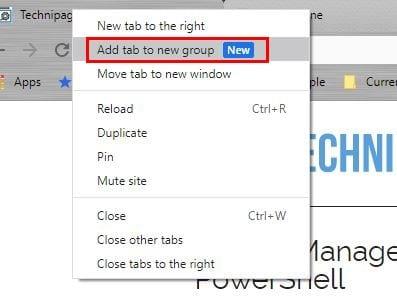
Када се картица дода групи, време је да групи дате име и дате јој боју групе. Организовање картица по бојама ће олакшати њихово проналажење. Боје које можете изабрати биће у реду на врху, а да бисте именовали групу картица, обавезно кликните десним тастером миша.
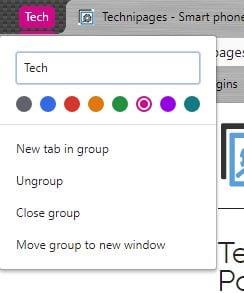
Испод боја видећете опције за додавање нове картице одређеној групи боја. Остале опције које ће бити наведене су Разгрупиши, Затвори групу и Премести групу у нови прозор. Ова последња опција је одлична када имате превише отворених картица и морате да обришете неке од њих.
Опција Унгроуп значи да ће једна одређена картица бити уклоњена из те групе боја. Не брините, ако се икада предомислите, увек га можете вратити.
Када отворите нову картицу у одређеној групи боја, картице које припадају тој групи биће истакнуте том бојом. Ако се икада предомислите и желите да тој групи доделите другу боју, можете. Кликните на круг у боји и појавиће се опције боја. Изаберите своју нову боју и спремни сте.
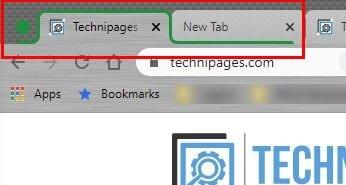
Кликом на обојени круг можете сакрити картице које припадају тој групи, а да би се поново појавила, поново кликните на круг у боји. Ако икада пожелите да додате још једну картицу у већ постојећу групу, кликните десним тастером миша на картицу и изаберите једну од група које сте већ поставили. Обавезно поставите курсор на картицу за додавање у опцију групе да би се појавио бочни мени.
Такође ћете видети опцију да додате картицу у други прозор. Такође можете да превучете картицу коју желите да додате у групу боја и она ће бити додата аутоматски.
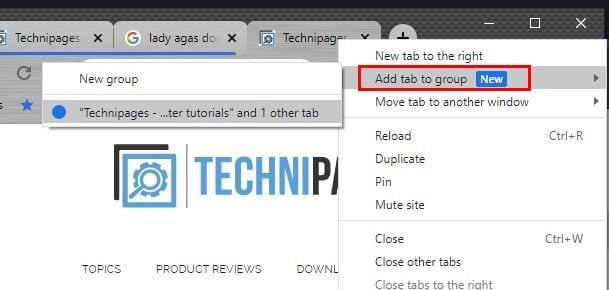
Такође је могуће распоредити групу боја по одређеном редоследу. Кликните на круг у боји или име групе (ако сте дали име својој групи) и превуците је на нову позицију. Када вам више не треба картица у групи, кликните десним тастером миша на картицу и кликните на опцију Уклони из групе.
Пошто нећете увек бити на рачунару, добра је идеја да знате како да управљате картицама за Цхроме на свом Андроид уређају. Након што сте неко време користили Цхроме, вероватно имате доста отворених картица. У горњем десном углу, требало би да видите укупан број отворених картица. Додирните га.
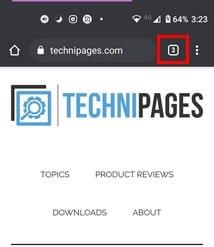
Сада би требало да видите отворене картице у мрежи. Да бисте ставили две картице у исту групу, превуците једну картицу на другу. Када их пустите, они ће сада бити у истој групи. Поновите поступак ако желите да додате још. Кад год желите да затворите групу картица, додирните Кс и све картице ће бити затворене.
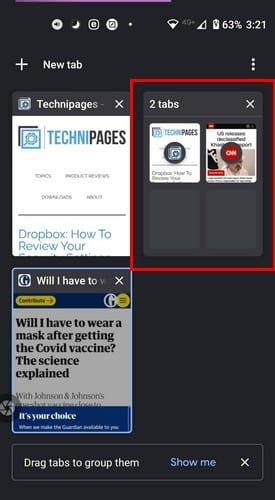
Када отворите групу картица, означићете једну од њих на дну. Ако желите да додате картицу, додирните знак плус у доњем десном углу. Кад год желите да видите картице, додирните стрелицу која показује нагоре у доњем левом углу.
Када имате организоване картице, много их је лакше пронаћи. Не губите време покушавајући да пронађете где се на свету налази та картица која вам је потребна. Знајући како да прилагодите своје Цхроме картице, можете му дати свој лични печат док останете организовани.
Ако је Цхромес ЦлеанУп Тоол престао да ради док је тражио штетни софтвер, обришите кеш меморију и колачиће и поново инсталирајте прегледач.
Ако се Дропок.цом не учита, ажурирајте свој претраживач, обришите кеш меморију, онемогућите сва проширења и покрените нову картицу без архивирања.
Ако се екран и даље затамњује када пуштате ИоуТубе видео записе на Едге-у, обришите кеш меморију, онемогућите проширења и ажурирајте прегледач.
Погледајте коју пречицу можете користити да брзо пронађете било који текст на веб страници. Ово је метод за проналажење текста без инсталирања других програма.
Ако не можете да користите опцију копирања и лепљења у Цхроме-у, онемогућите проширења, обришите кеш меморију и ажурирајте прегледач.
Организујте Цхроме картице на рачунару и Андроид уређају. Ево како то можете учинити.
Добијте најновије функције и исправке грешака тако што ћете ажурирати прегледач Мицрософт Едге. Ево како.
Добијте најновије функције и исправке грешака тако што ћете ажурирати прегледач Опера. Ево корака које треба пратити.
Дубоко повезивање је техника преусмеравања корисника у тренду. Сазнајте више о дубоком повезивању овде да бисте га користили за повећање саобраћаја на веб локацији или у апликацији.
АР је следећа велика ствар интернета за забаву, посао или посао. Научите детаљно АР облак да бисте постали информисани корисник.
Користите Мицрософт Едге Дроп и лако делите датотеке и поруке између уређаја пратећи ове кораке прилагођене почетницима.
Погледајте како је лако сачувати и делити руте на Гоогле мапама на рачунару и на Андроид-у. Погледајте ове кораке прилагођене почетницима.
Волим да забављам своје комшије тако што мењам своју Ви-Фи мрежу у друга смешна имена. Ако тражите идеје за смешно Ви-Фи име, овде
Гмаил је вероватно један од најбољих сервиса за е-пошту који су данас доступни, нудећи низ импресивних функција које комуникацију чине ефикаснијом и
Дисцорд корисничко име је неопходно из неколико разлога, јер служи као ваш јединствени идентификатор на платформи и омогућава вам да комуницирате са другим
Режим без архивирања Гоогле Цхроме-а је згодна функција која вам омогућава да претражујете интернет без чувања историје прегледања. Међутим, један недостатак
Откријте како можете да пронађете и користите Реадер Моде и за Цхроме и за Фирефок. Ево једноставних корака које треба пратити.
Да ли тражите одрживу опцију за хостовање веб локација? Научите разлику између наменског сервера и сервера за дељени хостинг.















